Wenn Sie mit dem Internet Explorer-Browser Dateien aus dem Internet herunterladen, wird die Anzahl der gleichzeitig herunterladbaren Dateien eingeschränkt. Standardmäßig können Sie mit Internet Explorer 10 (und IE9 & IE8) nur bis zu 6 Dateien gleichzeitig herunterladen. Tatsächlich lag die Grenze in IE7 und früher bei nur zwei Dateien!
Die Einstellungen wurden unter Berücksichtigung der Download-Geschwindigkeiten vorgenommen. Wenn Sie jedoch über hohe Breitbandgeschwindigkeiten verfügen, können Sie die Zahl auf Wunsch sogar auf bis zu 10 . erhöhen!
Erhöhen Sie die Anzahl gleichzeitiger Downloads im Internet Explorer
Es gibt 3 Möglichkeiten, wie Sie mehr gleichzeitiges Herunterladen von Dateien in Internet Explorer aktivieren können:
- Verwenden der Gruppenrichtlinieneinstellung
- Bearbeiten der Windows-Registrierung
- Verwenden von Microsoft Fix It.
Verwenden der Gruppenrichtlinieneinstellung
Öffnen Sie den Gruppenrichtlinien-Editor und navigieren Sie zu der folgenden Einstellung:
Benutzerkonfiguration > Administrative Vorlagen > Windows-Komponenten > Internet Explorer > Sicherheitsfunktionen > AJAX
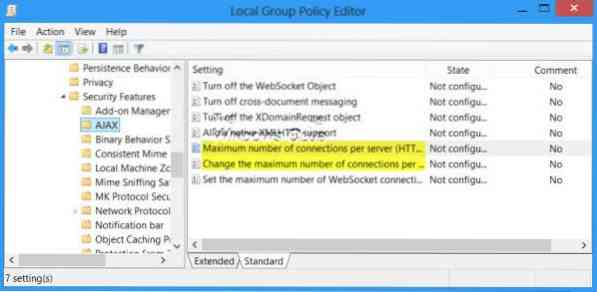
Doppelklicken Sie nun im linken Bereich auf Maximale Anzahl von Verbindungen pro Server (HTTP 1.0), prüfen aktiviert und ändere seinen Wert in, sagen wir, 10. Klicken Sie auf Übernehmen/OK.
Mit dieser Richtlinieneinstellung können Sie das Standardverbindungslimit für HTTP 1 ändern.0 von 6 Verbindungen pro Host bis zu einem Limit Ihrer Wahl (von 2 bis 128). Wenn Sie diese Richtlinieneinstellung deaktivieren oder nicht konfigurieren, verwendet Internet Explorer das Standardverbindungslimit für HTTP 1.0 (6 Verbindungen pro Host). In Versionen von Internet Explorer vor Internet Explorer 8 ist die Standardverbindungsgrenze für HTTP 1.0 war 4.
Als nächstes doppelklicken Sie auf Maximale Anzahl von Verbindungen pro Server (HTTP 1.1), prüfen aktiviert und ändern Sie den Wert auf 10 oder was auch immer Sie möchten.
Mit dieser Richtlinieneinstellung können Sie das Standardverbindungslimit für HTTP 1 ändern.1 von 6 Verbindungen pro Host bis zu einem Limit Ihrer Wahl (von 2 bis 128). Wenn Sie diese Richtlinieneinstellung aktivieren, verwendet Internet Explorer das Verbindungslimit Ihrer Wahl für HTTP 1.1. Wenn Sie diese Richtlinieneinstellung deaktivieren oder nicht konfigurieren, verwendet Internet Explorer das Standardverbindungslimit für HTTP 1.1 (6 Verbindungen pro Host). In Versionen von Internet Explorer vor Internet Explorer 8 ist das Standardverbindungslimit für HTTP 1.1 war 2. Klicken Sie auf Übernehmen/OK, wenn Sie fertig sind.
Wenn Ihre Windows-Version nicht über den Gruppenrichtlinien-Editor verfügt, können Sie die Windows-Registrierung bearbeiten oder ein Fix It verwenden.
Verwenden der Windows-Registrierung
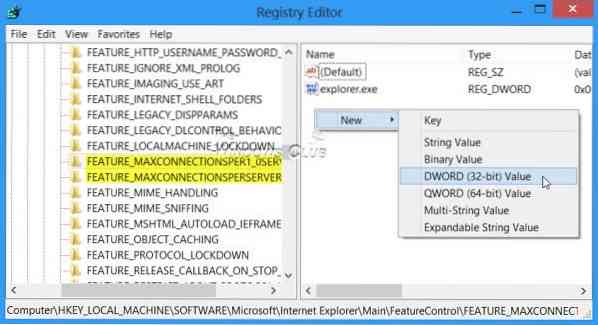
Öffnen Sie den Registrierungseditor und navigieren Sie zum folgenden Schlüssel;
HKEY_LOCAL_MACHINE\SOFTWARE\Microsoft\Internet Explorer\Main\FeatureControl\FEATURE_MAXCONNECTIONSPERSERVER
Klicken Sie im rechten Bereich mit der rechten Maustaste und erstellen Sie ein neues DWORD mit dem Wertnamen ich erkunde.exe und Dezimalwertdaten, sagen wir 10.
Navigieren Sie als nächstes zum folgenden Schlüssel und erstellen Sie erneut ein neues DWORD mit dem Wertnamen iexplore.exe- und Dezimalwertdaten, sagen wir 10:
HKEY_LOCAL_MACHINE\SOFTWARE\Microsoft\Internet Explorer\MAIN\FeatureControl\FEATURE_MAXCONNECTIONSPER1_0SERVER
Beenden Sie die Registrierung.
Verwenden von Fix It
Microsoft hat es Ihnen leichter gemacht! Sie können Fix It 50098 herunterladen, das in KB282402 erwähnt wird, und dem Assistenten folgen, um Ihre Einstellungen zu ändern. Es erhöht die Anzahl der Dateien, die Sie gleichzeitig herunterladen können, auf 10. Dieses Fix It funktioniert jedoch nur für Internet Explorer Version 9 und früher.
Auf diese Weise können Sie bis zu 10 Dateien gleichzeitig mit dem Internet Explorer auf Ihrem Windows herunterladen.
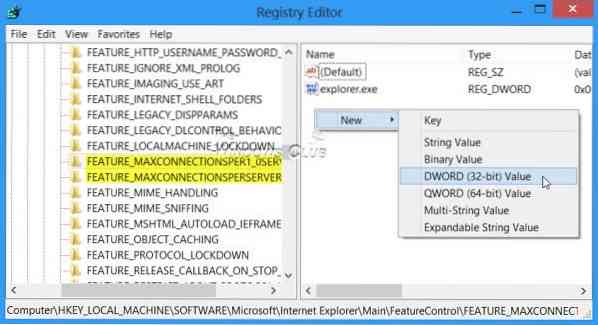
 Phenquestions
Phenquestions


